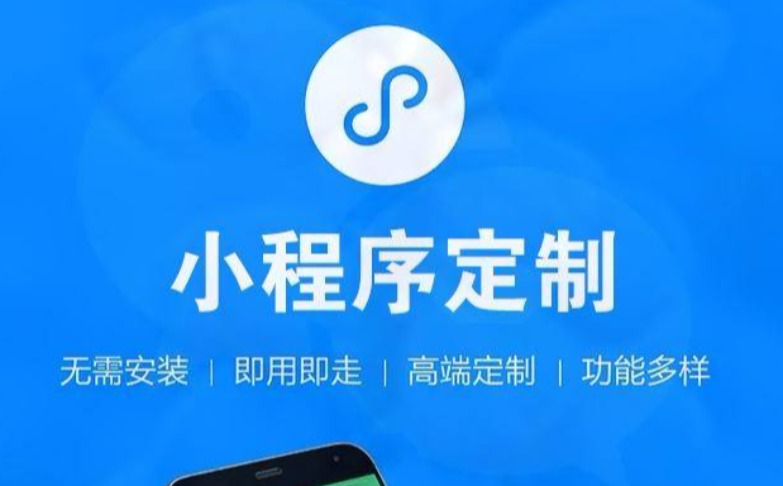一. 导出1. 常规项目
所有页面的导出按钮都为导出当前页数据内容,可按照搜索或者筛选条件进行导出,每个页面的导出页都对应一份Excel文档。需将Excel文档对应提供给到开发同事,明确导出每一项的标题内容。
导出的文件需要支持office跟wps都可以支持打开。导出后的文件格式需为:《当前模块名称+当前日期》,例如:《用户列表20190209》。
点击导出的时候,页面出现loading转圈加载,不可以操作页面内容,等待下载Excel完成。
当页面导出数量超过1万条的时候,需要进行提示:“当前数据量过大,下载需稍等1-2分钟”。
2. 大型项目
当项目数据量大的时候,可以让用户填写邮箱号,点击下载后直接将文件发送到邮箱,不在当前页面等待loading。该操作适用于项目量级比较大,数据量多的前提条件下。也可以在导出的时候,对文件大小进行判断,当文件大小≤50M的时候,直接导出;当文件大小>50M的时候,填写邮箱进行导出。
点击导出的时候,页面出现loading进度条加载,不可以操作页面内容,等待下载Excel完成。
小型项目一般用转圈加载即可,为后端直接生成Excel;
大型项目由于数据关联表较多导出时间较长,所以使用进度条,此时需要后端返回数据,前端生成Excel。前端生成的话,服务器压力相对较小,下载速度基本一致。
当系统存在多种语言或者身份进行导出的时候,针对一个页面列表会有不同的数据导出需求。可在点击导出按钮之后,弹窗勾选导出的语言类型或者列表项内容,如下图所示。
二、导入1. 常规项目
导入的Excel的格式仅支持xls、xlsx。
导入模板需在开发前提供给到对应的开发同事。如导入的Excel较为复杂的前提条件,建议将输入规则在Excel中说明清楚,如下图所示。
导入的方式:
上传成功Excel后,直接一行行查询数据的正确性,当有一行出现错误的时间,直接停止,将错误行数返回给前端,提示导入失败(一般适用于小型项目)。2. 大型项目
导入存在俩种情况:
新增导入,将数据导入后新增。
修改导入,将数据导入后,根据数据的唯一标示,修改数据内容。如修改员工在职离职、订单物流信息状态等操作。
建议在项目中,如果出现以上俩种导入情况,需划分俩个按钮。有利于整体的操作的流畅性、以及减少数据查询的冗余。
导入的方式:
上传成功Excel后,查询每一行的正确性,记录错误行数以及出现重复的行数,完成每一行的查询后,将正确的行数插入数据,将错误信息返回,提示“导入成功***行,但表格第**、**、**行出现错误无法导入,并且第**、**行出现重复无法导入,请修改好后重新导入”。
上传成功Excel后,查询每一行的正确性,记录错误行数以及出现重复的行数,完成每一行的查询后,将正确的行数跟错误信息返回显示,提示“重新导入”或者“确定导出”。点击“确定导出”将正确行数全部导入。
导入可以限制行数或者文件大小,在管理后台导入的时候有效的控制文件导入时间。这种情况一般适用于导入所有内容将出错的内容返回的情况,如果是导入过程中出现错误内容直接拦截返回提示,则无需做此限制。
可提示一次最多导入200条数据。(或者修改其他数量)
导入可以对应生成导入记录:包含导入时间、结果、文档、操作人。一般用于项目量级比较大的情况下,操作频繁且容易出现失误。如下图所示。 三、导入功能说明
三、导入功能说明
点击导入的时候,可选择直接上传或者下载模板;
上传成功文件之后,将文件名称回显并且可以更换文件;
如文件格式或者列表项不正确,则直接提示:“文档格式不正确,请查看导入规则并重新上传”。
如数据都为正确的情况,直接提示导入成功以及导入数量,数据成功插入
如数据为全部错误的情况,提示错误行数以及错误列、单元格内容、错误原因。可点击重新上传
如数据部分错误的情况,则提示错误数据并显示正确行数。可重新上传或者导入正确行数。导入成功之后提示导入成功的弹窗以及导入成功行数。
四、功能清单
END
18980020603